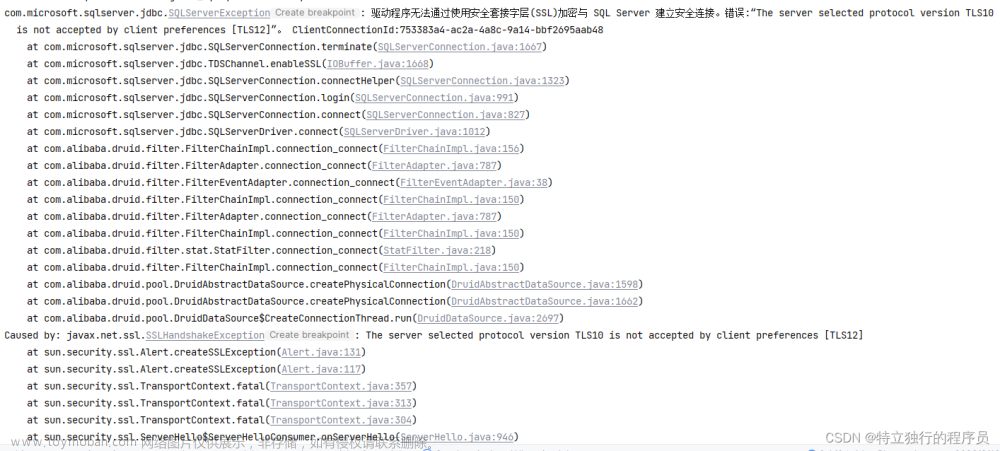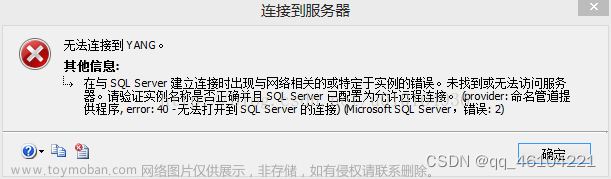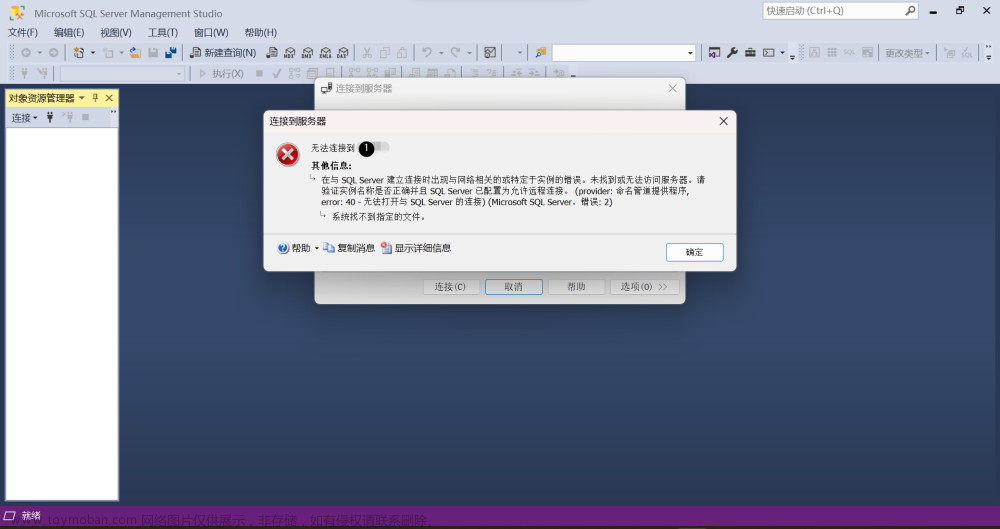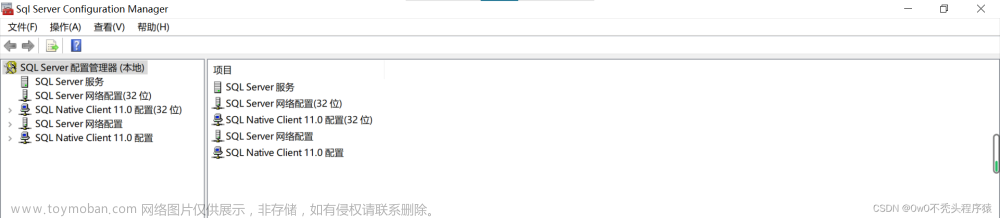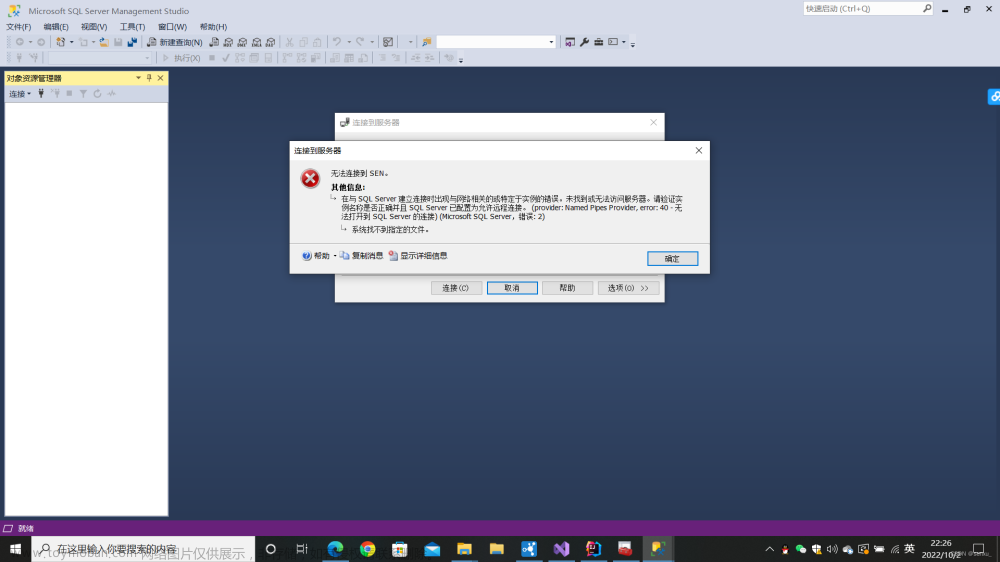报错截图:
今天在安装SQL Server的过程中,出现问题:安装程序无法与下载服务器联系。请提供 Microsoft机器学习服务器安装文件的位置,然后单击“下一步”,可从以下位置下载安装文件。
解决方法:
1、首先按照他给的链接进行下载需要的文件(需要啥文件可以看自己那边的需要)
2、下载好后不用解压缩,直接放在一个文件夹里面 文章来源:https://www.toymoban.com/news/detail-505449.html
文章来源:https://www.toymoban.com/news/detail-505449.html
3、如这时“下一步”按钮还是按不到,需要返回刚刚的文件夹,检查一下你下载的文件名字最后四位数是不是2052,如果不是(一般下载好的是1033),需要重新命名,把最后四位改成2052,再次返回安装目录,路径选择刚刚你放压缩包的文件夹,等一会,下一步就会亮起来,直接点击下一步就可以继续安装了。 文章来源地址https://www.toymoban.com/news/detail-505449.html
文章来源地址https://www.toymoban.com/news/detail-505449.html
到了这里,关于SQL Server提示:安装程序无法与下载服务器联系。请提供 Microsoft机器学习服务器安装文件的位置。。。。的文章就介绍完了。如果您还想了解更多内容,请在右上角搜索TOY模板网以前的文章或继续浏览下面的相关文章,希望大家以后多多支持TOY模板网!